이 문서에서는 기본 레이아웃으로 반복 가능한 스텝 디자인을 만드는 방법을 보여줍니다.
개요
이 문서에서는 다음을 학습합니다:
- 기본 레이아웃으로 앱을 디자인하는 방법
- 기본 레이아웃의 모든 단계에 트리거를 적용하는 방법
참고: 이 주제는 Tulip University의 "기본 앱 디자인 및 로직" 강좌에 소개되어 있습니다.
기본 레이아웃을 사용하면 앱의 모든 새 단계에 적용될 텍스트, 버튼, 위젯 및 서식을 쉽게 추가할 수 있습니다.
기본 레이아웃 단계에 위젯을 추가하면 앱 내의 모든 단계는 물론 추가할 수 있는 모든 단계에 위젯이 표시됩니다.
기본 레이아웃에서 위젯을 제거하면 모든 스텝에서 위젯이 제거됩니다. 기본 레이아웃에서 요소를 추가하고 제거하려면 아래 지침을 따르세요.
기본 레이아웃에 위젯을 추가하려면 다음과 같이 하세요:
- '앱' 탭에서 앱을 엽니다.
- 아래와 같이 앱 에디터의 왼쪽 하단에 있는 기본 레이아웃 단계를 클릭합니다:

- 텍스트, 변수, 버튼 또는 기타 위젯을 기본 레이아웃에 삽입합니다.
- 각 단계에서 새 위젯이 있는지 확인합니다.
개별 스텝의 기본 레이아웃에서 위젯 제거하기
한 단계를 제외한 모든 단계에 위젯이 표시되기를 원한다고 가정해 봅시다. 각 단계에 위젯을 복사하여 붙여넣을 필요가 없도록 한 단계에서 위젯을 제거해야 합니다.
- 위젯을 클릭하고 크기 조정 핸들이 없는 것을 확인합니다.
- 컨텍스트 창에서 잠금 해제 버튼을 클릭합니다.

- 이제 위젯이 기본 레이아웃에서 잠금 해제되어 해당 단계에만 속합니다. 이 개별 위젯에 사용자 지정(색상 변경, 트리거 추가 등)을 추가할 수 있으며 다른 단계에는 영향을 미치지 않습니다.
또한 기본 레이아웃에서 위젯을 하나씩 선택하지 않고 한 번에 모든 위젯을 제거할 수도 있습니다. 컨텍스트 창의 단계 탭 상단에 있는 '기어' 아이콘을 사용하여 이 작업을 수행할 수 있습니다.
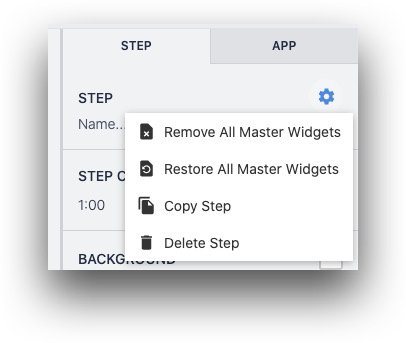
일부 기본 레이아웃 위젯을 제거한 후 모든 기본 레이아웃 위젯을 복원할 수도 있습니다.
기본 레이아웃과 함께 트리거 사용
기본 레이아웃에 단계 트리거를 추가할 수도 있습니다. 이러한 트리거는 스텝이 열리거나, 스텝이 닫히거나, 컴퓨터 또는 연결된 디바이스에서 외부 이벤트가 발생하면 실행됩니다.
이러한 단계 트리거를 기본 레이아웃에 추가하면 컨텍스트 창에 표시되며 앱의 모든 단계에 자동으로 적용됩니다.
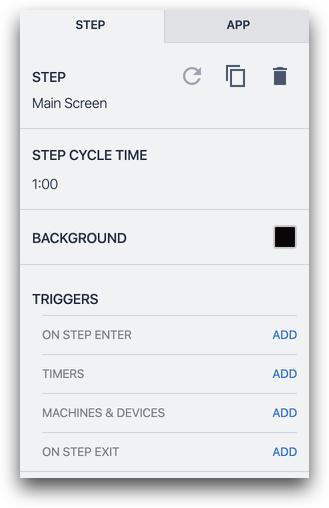
그러나 다른 단계를 선택하면 트리거가 있더라도 사이드 창에 트리거가 나타나지 않습니다. 즉, 개별 단계에서 이러한 단계 트리거를 제거할 수 없습니다.
더 읽어보기
원하는 것을 찾았나요?
community.tulip.co로 이동하여 질문을 게시하거나 다른 사람들이 비슷한 문제를 겪었는지 확인할 수도 있습니다!

